Обозначения P&ID ISA были существенно изменены и теперь соответствуют последнему стандарту ISA.
Ниже представлены подробные изменения, которые были реализованы.
- Все существующие обозначения КИП ISA были изменены в соответствии со стандартом ANSI/ISA-5.1-2022. Размеры этих обозначений были скорректированы соответствующим образом.
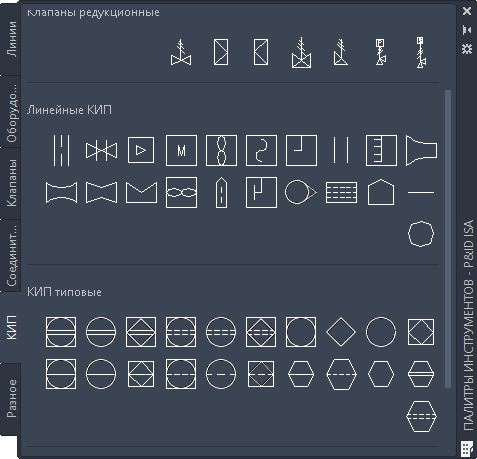
- Из ANSI/ISA-5.1-2022 были добавлены отсутствующие обозначения КИП ISA. К новым блокам обозначений добавлен префикс ISA. Их можно найти в файле projSymbolStyle.dwg.
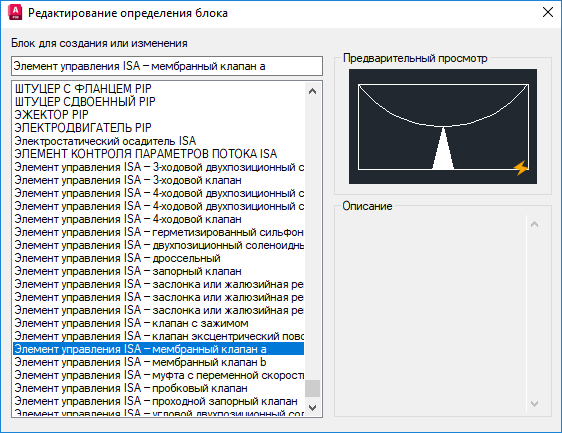
- Существующие графические обозначения для отображения процессов были обновлены в соответствии со стандартом ISA-5.5-1985.
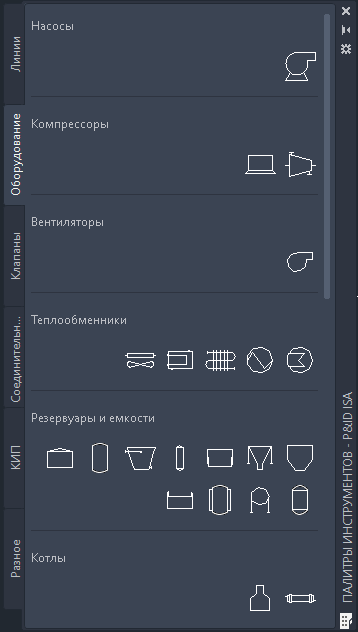
- Изображения существующих обозначений в палитре подстановки и инструментальной палитре обновлены в соответствии с изменениями, внесенными в обозначения ISA.
- Параметры обозначений в окне «Настройка проекта» обновлены в соответствии с изменениями, внесенными в существующие обозначения.
- Существующие типы линий в файле pid_custom.lin были изменены в соответствии со стандартом ANSI/ISA-5.1-2022.
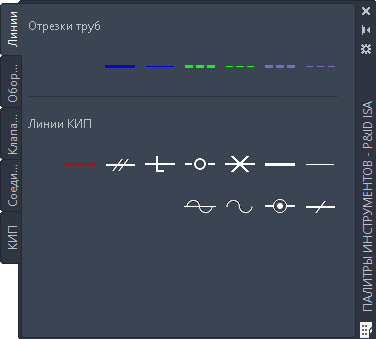
- Дополнительные типы линий, определенные в ANSI/ISA-5.1-2022, были созданы и сохранены в файлах pid_custom.lin и pidcustom.shx. Для загрузки обновленных типов линий используйте команду ТИПЛИН.
Кроме того, была реализована проверка проектов ISA предыдущих версий при их открытии. При открытии проекта ISA, созданного в более ранней версии, в узле «Определения классов P&ID» и на каждой дочерней странице отображается ссылка «Доступно обновление ISA». Нажмите ссылку, чтобы открыть диалоговое окно «Plant 3D — обновление компонентов P&ID ISA».
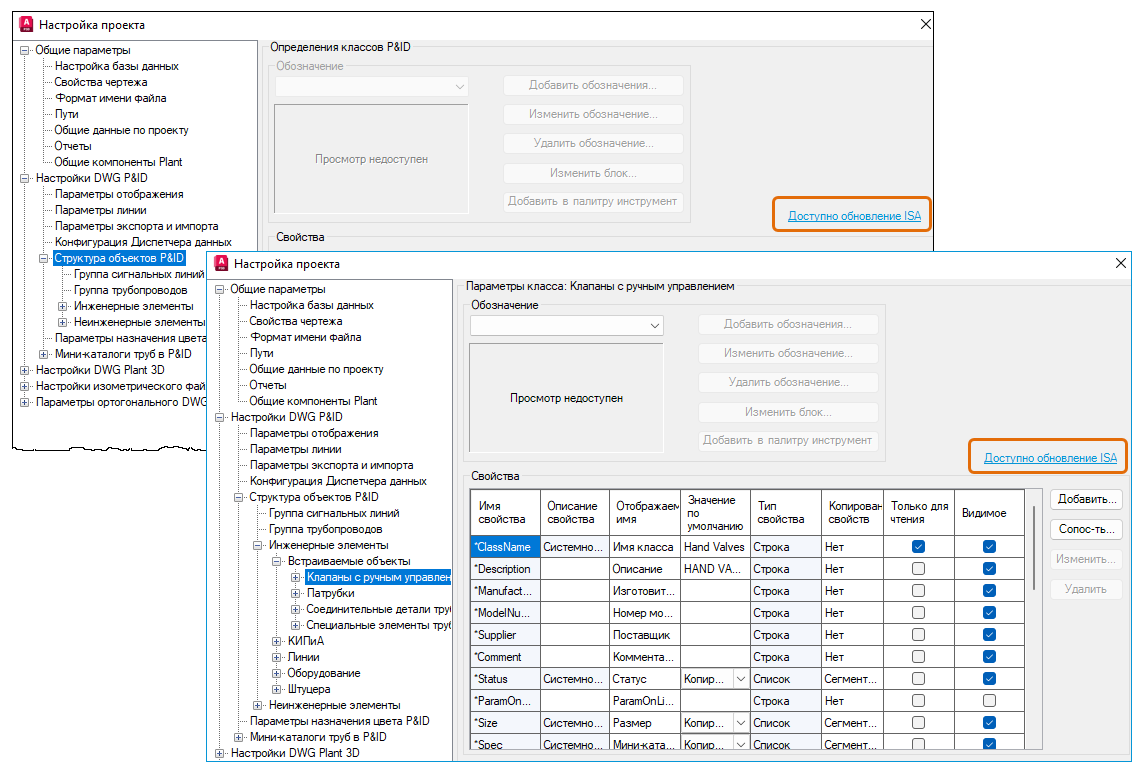
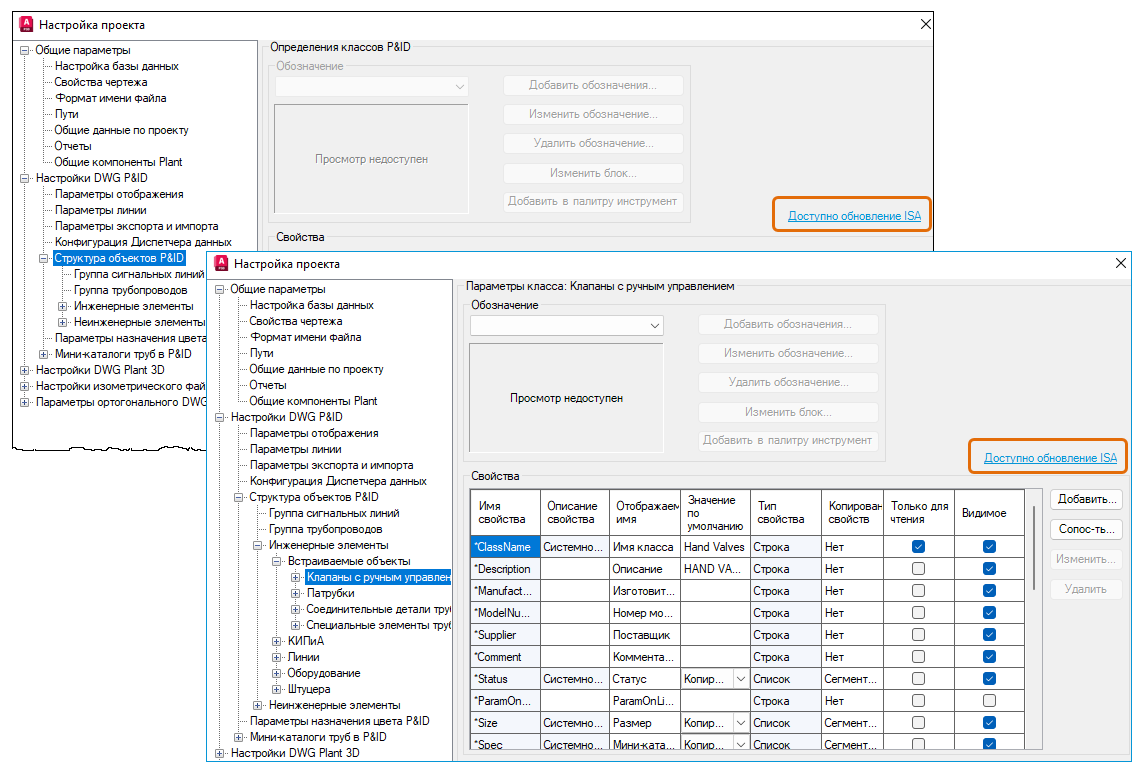
Если выбрать обновление компонентов ISA, появится диалоговое окно для отслеживания хода переноса обозначений P&ID. Это позволяет отслеживать процесс переноса обозначений.
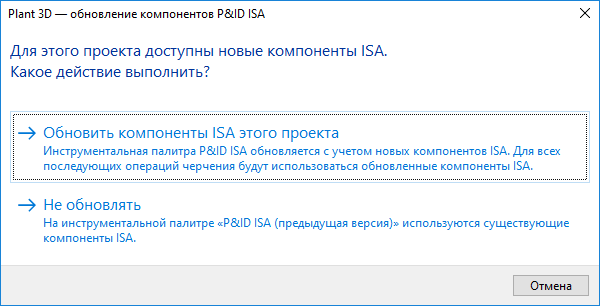
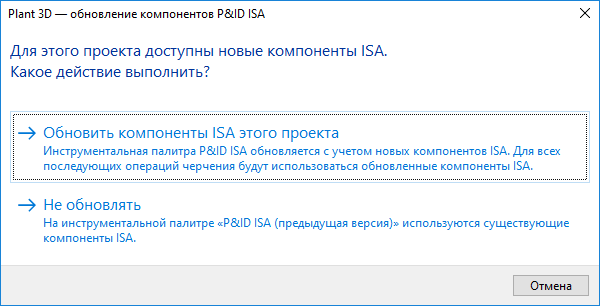
После завершения переноса запустите команду SYNCHSTYLES, чтобы обновить существующие обозначения в текущем чертеже до последней версии.
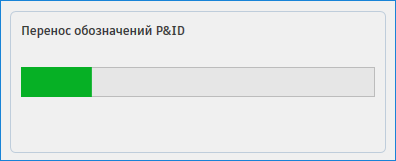
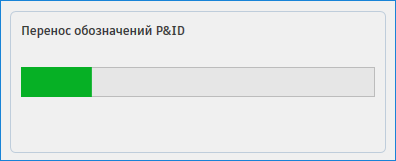
Вы можете работать со старыми обозначениями ISA, если не хотите обновлять их. Чтобы использовать в проекте старые обозначения ISA, выберите параметр «P&ID ISA (предыдущая версия)» на инструментальной палитре.
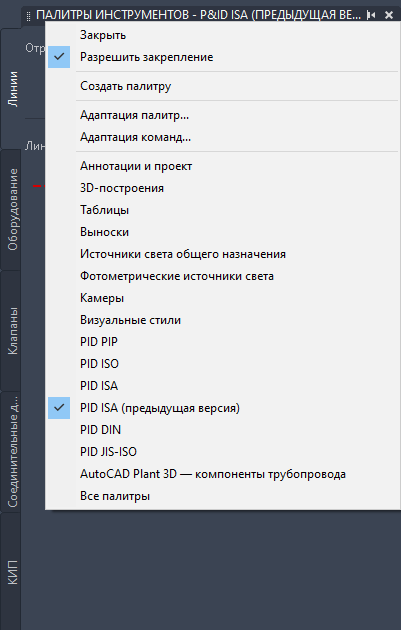
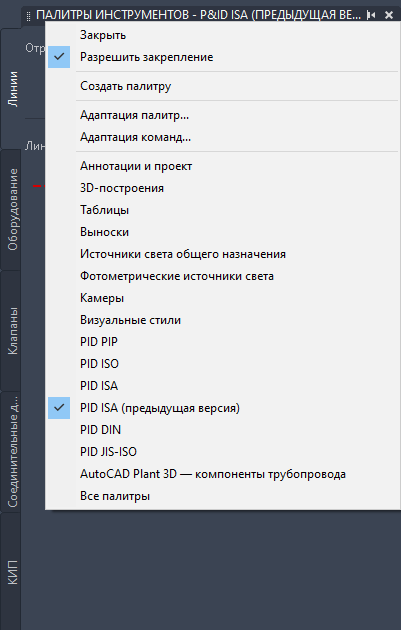
Прим.: Если вы копируете чертеж со старыми обозначениями ISA в новый проект, выполните команду SYNCHSTYLES, чтобы обновить обозначения в чертеже до последней версии.